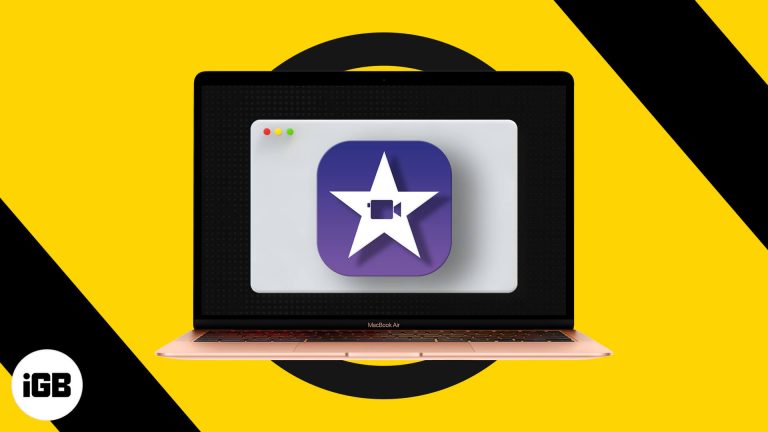Как выполнить двойную загрузку Windows 10 и Linux: подробное пошаговое руководство
Двойная загрузка Windows 10 и Linux позволяет использовать обе операционные системы на одном компьютере. Во-первых, сделайте резервную копию ваших данных. Затем создайте разделы на жестком диске, установите Linux на один из этих разделов и настройте загрузчик вашей системы. Выполнив эти шаги, вы сможете выбирать между Windows 10 и Linux при каждом запуске компьютера.
Пошаговое руководство по двойной загрузке Windows 10 и Linux
В этом разделе мы подробно расскажем вам, как выполнить двойную загрузку Windows 10 и Linux. К концу этого периода вы сможете беспрепятственно переключаться между двумя операционными системами.
Шаг 1. Создайте резервную копию ваших данных
Сначала создайте резервную копию всех важных данных и файлов.
Прежде чем вносить серьезные изменения в свой компьютер, крайне важно создать резервную копию данных. Это предотвращает случайную потерю важных файлов в процессе установки.
Программы для Windows, мобильные приложения, игры - ВСЁ БЕСПЛАТНО, в нашем закрытом телеграмм канале - Подписывайтесь:)
Шаг 2. Создайте пространство для Linux
Во-вторых, уменьшите раздел Windows, чтобы освободить место для Linux.
Вы можете использовать инструмент «Управление дисками» в Windows, чтобы уменьшить объем основного диска. Это освободит место, где будет установлен Linux. Постарайтесь оставить как минимум 20 ГБ свободными для Linux.
Шаг 3. Создайте загрузочный USB-накопитель
В-третьих, создайте загрузочный USB-накопитель с выбранным вами дистрибутивом Linux.
Загрузите ISO-файл Linux (например, Ubuntu) и используйте такой инструмент, как Rufus, для создания загрузочного USB-накопителя. Этот USB-накопитель будет использоваться для установки Linux на ваш компьютер.
Шаг 4. Загрузитесь с USB-накопителя
В-четвертых, перезагрузите компьютер и загрузитесь с USB-накопителя.
Перезагрузите компьютер и войдите в настройки BIOS/UEFI (обычно нажав F2, F12 или DEL). Измените порядок загрузки, чтобы сначала загружаться с USB-накопителя.
Шаг 5: Установите Linux
В-пятых, следуйте инструкциям по установке, чтобы установить Linux.
После загрузки в среду установки Linux следуйте инструкциям на экране. Обязательно выберите вариант установки Linux вместе с Windows 10.
Шаг 6. Настройте загрузчик
В-шестых, настройте загрузчик GRUB для управления обеими операционными системами.
Установщик Linux обычно сделает это за вас. GRUB автоматически обнаружит Linux и Windows 10 и позволит вам выбирать между ними при запуске.
После выполнения этих шагов вы перезагрузите компьютер и увидите загрузчик GRUB, который позволит вам выбирать между Windows 10 и Linux.
Советы по двойной загрузке Windows 10 и Linux
Вот несколько советов, которые помогут улучшить работу двойной загрузки:
- Всегда делайте резервную копию своих данных перед началом процесса установки.
- Убедитесь, что ваш компьютер соответствует аппаратным требованиям для обеих операционных систем.
- Держите под рукой USB-накопитель для восстановления на случай, если что-то пойдет не так.
- Регулярно обновляйте обе операционные системы, чтобы обеспечить безопасность вашей системы.
- Ознакомьтесь с основными командами Linux, чтобы упростить навигацию.
Часто задаваемые вопросы
Могу ли я удалить Linux после его установки?
Да, вы можете удалить Linux, удалив его разделы и восстановив загрузчик Windows.
Будет ли двойная загрузка замедлять работу моего компьютера?
Нет, двойная загрузка сама по себе не замедляет работу вашего компьютера. Каждая ОС работает независимо.
Сколько места мне следует выделить для Linux?
Для базовой установки Linux рекомендуется не менее 20 ГБ.
Что делать, если я не вижу возможности загрузиться с USB-накопителя?
Убедитесь, что ваш USB-накопитель правильно отформатирован и настройки BIOS/UEFI настроены правильно.
Возможна ли двойная загрузка более двух операционных систем?
Да, но этот процесс более сложен и требует тщательного разбиения на разделы и настройки загрузчика.
Краткое содержание
- Сделайте резервную копию ваших данных.
- Создайте место для Linux.
- Создайте загрузочный USB-накопитель.
- Загрузитесь с USB-накопителя.
- Установите Линукс.
- Настройте загрузчик.
Заключение
Поздравляем! Вы успешно научились выполнять двойную загрузку Windows 10 и Linux. Выполнив эти простые шаги, вы сможете воспользоваться преимуществами обеих операционных систем на одном компьютере. Двойная загрузка дает вам возможность использовать Windows с ее обширной поддержкой программного обеспечения и Linux с ее мощными инструментами разработки и возможностями настройки.
Все еще любопытно? Рассмотрите возможность более глубокого изучения руководств по Linux, чтобы изучить все его возможности. Помните, что каждый эксперт начинал как новичок, и двойная загрузка — отличный способ получить лучшее от обоих миров. Независимо от того, кодируете ли вы, играете или просто исследуете, двойная загрузка открывает мир возможностей. Так что давай, попробуй!
Программы для Windows, мобильные приложения, игры - ВСЁ БЕСПЛАТНО, в нашем закрытом телеграмм канале - Подписывайтесь:)